YouTube sākuma ekrāns ir balts un netiek pareizi ielādēts (6+ risinājumi)
Saturs:

Nesen es mēģināju piekļūt YouTube vietnei vietnēhroma pārlūku un saskārās ar šo dīvaino balto ekrānu. YouTube ielāde uz visiem laikiem bija iestrēgusi ielādes ciklā. Es izmēģināju vairākus cietos atsvaidzinājumus, kā arī no jauna palaidu hromēto pārlūku. Bet tomēr baltā ekrāna ielādes problēma parādījās bieži.
Pat daži lietotāji saskaras ar YouTube baltā ekrāna problēmu, kad viņi, izmantojot ārējos avotus, pārvietojas uz jebkuru videoklipu.
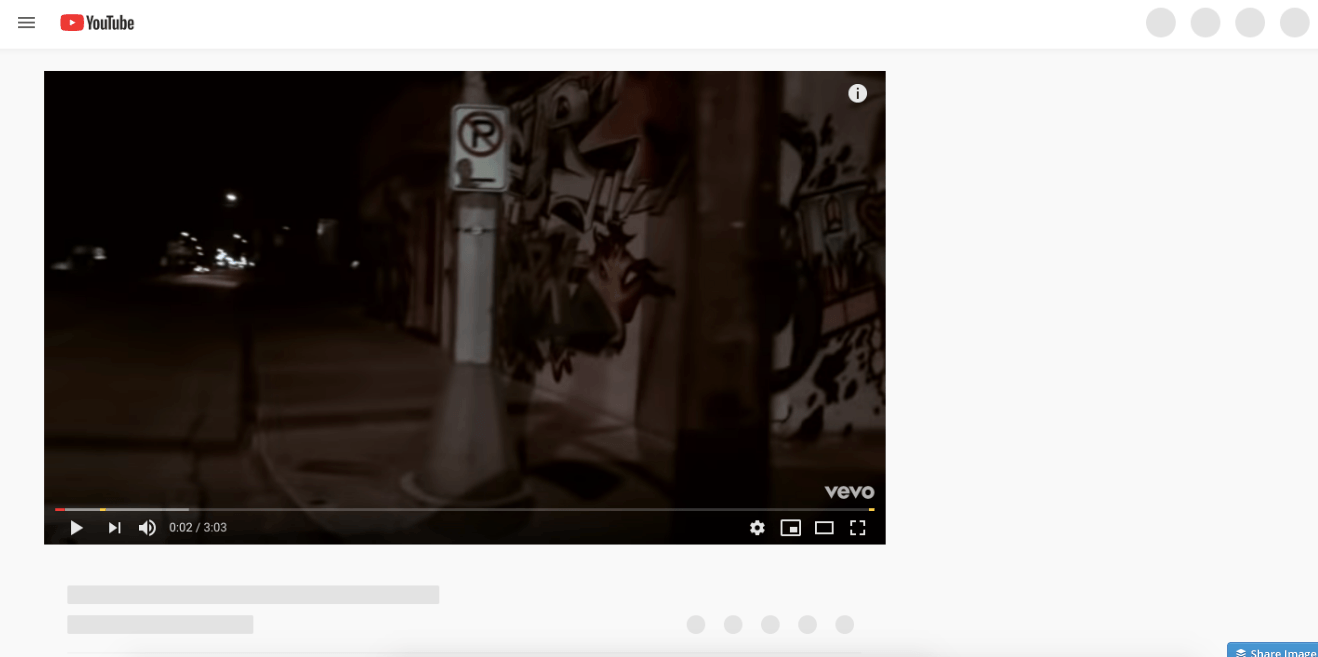
Pēc vairākām dažādām metodēm un izmēģinājuma palaišanas es beidzot varēju novērst baltā ekrāna problēmu YouTube sākumlapā, kā arī video lapā.
Šīs ir manas personiskās problēmu novēršanas darbības, kuras veicu, lai novērstu YouTube ielādes problēmu -
↑ 1. Pārbaudiet inkognito un citus pārlūkus
Pastāv iespējas, ka baltā ekrāna problēma ir no YouTube beigām nevis jūsu tīmekļa pārlūkprogrammā.To varat pārbaudīt, piekļūstot vietnei YouTube.com inkognito režīmā vai jebkurā citā pārlūkprogrammā. Ja YouTube sākumekrāns citās pārlūkprogrammās joprojām ir balts, iespējams, tā problēma ir pieejama vietnē YouTube. To varētu nekavējoties novērst, jo tas būs augsta prioritāte Google lai atrisinātu globālu pārtraukumu.
Ja YouTube neielādē baltu ekrānu citā pārlūkprogrammā vai inkognito režīmā, iespējams, ir problēma ar pārlūkprogrammā kas jums jālabo. Varbūt paplašinājums vai jūsu hroma iestatījumi neļauj ielādēt.
Turpmāko darbību laikā mēģināsim identificēt un atrisināt problēmu mūsu pārlūkprogrammā Google Chrome saistībā ar YouTube ielādes problēmu.
↑ 2. Atspējojiet Chrome paplašinājumus
Viens no galvenajiem vaininiekiem lielākajā daļāielādes jautājumi ir hroma paplašinājumi. Īpaši reklāmas un vietņu bloķētāji, kas bloķē satura ielādi vietnē. Lai atspējotu hroma paplašinājumus, dodieties uz hroms: // paplašinājumi pārlūkprogrammas URL un pārslēdziet pogu, lai atspējotu paplašinājumu. Jūs varat piekļūt paplašinājumiem arī no Iestatījumi lapu un atveriet Pagarinājumi no kreisās sānjoslas.

Pēc visu paplašinājumu atspējošanas mēģiniet atkārtoti ielādētYouTube un skatieties, kā rasties balta ekrāna ielādes problēma. Ja problēma vairs nav, problēmas radīja viens no paplašinājumiem. Vienkārši mēģiniet iespējot pa vienam un atsvaidziniet Youtube, lai identificētu galveno YouTube vainīgo. Kā jau minēju, šo problēmu galvenokārt izraisīs reklāmu bloķētāji un vietņu bloķētāji. Es pat saskāros ar problēmu ar dažām vietnēm, kurās parādīts tikai teksts, vēlāk es atklāju, ka adblocker bloķē vietnes saturu, lai to pareizi ielādētu.
↑ 3. Notīriet pārlūka kešatmiņu un datu krātuvi
Pārlūka kešatmiņa un sīkfailu glabāšana irsvarīga funkcija, lai jebkuru vietni ielādētu ātrāk nekā parasti. Ja jūs bieži apmeklējat kādu vietni, vietējais statiskais saturs, piemēram, attēli, atbalstoši JS un CSS skripti, tiek glabāti vietējā kešatmiņā. Tomēr kešatmiņa arī radīs problēmu, lai ielādētu svaigu saturu no faktiskā servera. Tas var izraisīt ielādes problēmu un dažreiz novecojušu saturu.
Ja bieži apmeklējat vietni YouTube.com un pārlūkprogrammas kešatmiņa ir pilna ar novecojušiem failiem, tad pastāv lielas izredzes, ka saskarsies ar balta ekrāna problēmu. Tādēļ, ja problēma ir bieži sastopama, ieteicams notīrīt kešatmiņu.
Veiciet šīs vienkāršās darbības, lai notīrītu pārlūkprogrammas Chrome pārlūkprogrammā saglabāto kešatmiņu un sīkfailu:
- Atver savu Chrome pārlūks
- Piesist kanti 3 punkti opcijas un izvēlieties Iestatījumi no saraksta
- Meklēt Dzēst pārlūkošanas datus opciju, jūs pat varat izmantot meklēšanas josla, lai atrastu iestatījumus
- Atveriet Notīrīt pārlūkošanas datus un pārslēdzieties uz Papildu cilni
- No Laika diapazons nolaižamajā izvēlnē atlasiet Visu laiku
- Atzīmējiet izvēles rūtiņas pret - Pārlūkošanas vēsture, Lejupielāžu vēsture, Sīkfaili un citi vietnes dati, Kešatmiņā saglabātie attēli un faili, Vietnes iestatījumi un visbeidzot Mitinātās lietotnes dati

- Ne atlasiet Paroles un citi pierakstīšanās dati un Automātiskās veidlapas datu aizpildīšanas opcija ja vien nevēlaties pilnībā izdzēst šos datus
- Visbeidzot, iesit [Izdzēst datus] komandu poga
Tas notīrīs visus esošos kešatmiņas datus unvietējā hroma pārlūka atmiņas atmiņa. Aizveriet un restartējiet pārlūku un pārbaudiet, vai YouTube tiek ielādēts pareizi. Ja kešatmiņa bija problēma, tagad youtube.com vajadzētu ielādēt bez jebkādām atstarpēm.
Piezīme: Lūdzu, ņemiet vērā, ka, dzēšot sīkfailus, tiks atteikta informācija no visiem tiešsaistes kontiem, kas sinhronizēti hromā.
↑ 4. Atļaujiet JavaScript un attēlu ielādi
Lielākā daļa mūsdienu un interaktīvo vietņu irveidots, izmantojot JavaScript. Ja jūsu tīmekļa pārlūkprogramma bloķē JavaScript, pastāv lielas iespējas ielādēt vietni. Pat YouTube pamatā ir JS bibliotēka, lai izveidotu interaktīvu saturu un parādītu video elementus savā mājas lapā vai video atskaņošanas lapā. Ja pats pārlūks neļauj JS darboties uz vietas, parasti ir jāredz balts ekrāns.
Pārlūkprogrammā ir svarīgi saglabāt JavaScript funkcionalitāti. Veiciet šīs vienkāršās darbības, lai iespējotu JavaScript.
- Atveriet Chrome pārlūks
- Pārejiet uz Iestatījumi lapa no 3 punkti iespējas
- Meklējiet “javascript”, kas būs pieejams sadaļā Vietnes iestatījumi
- Atveriet JavaScript iestatījums lapā un pārliecinieties, vai tā ir atļauts visiem vietni

- Un www.youtube.com ir nē pievienots bloķēšanas sarakstam
Tāpat vietnes iestatījumos meklējiet vārdu “attēli” un pārliecinieties, vai ir atļauts izmantot arī attēlu parādīt visās vietnēs.
↑ 5. Iespējojiet Flash Player
Lai gan YouTube nav nepieciešams Flash Player atbalsts, tāpat kā vecos laikos. Google Chrome jau ir informējis lietotāju, ka to darīs vairs neatbalsta zibspuldzi pēc 2020. gada decembra. Flash pēc noklusējuma ir atspējots Chrome 76+ versija.
Tomēr joprojām ir dažas vietnes, kurās savās tīmekļa vietnēs tiek izmantots Flash saturs. Pat daži reklāmas tīkli attēlošanai izmanto zibspuldzi mirdzošas satura reklāmas. Tas varētu būt viens no iemesliem, kāpēc YouTube netiek pareizi ielādēts.
Iespējot Adobe Flash Player pārlūkā Chrome, nav kaitējuma. Jūs vienkārši varat paturēt Flash atskaņotāju, lai jebkurš cits ārējo reklāmu saturs neaizkavētu YouTube ielādi.
Veiciet šīs vienkāršās darbības, lai iespējotu Flash atbalstu Google Chrome 76+ versijā:
- Atvērt Chrome pārlūks
- Pārejiet uz Iestatījumi lapa no 3 punkti
- Vietnē meklējiet vārdu “Flash” Iestatījumi lapā, opciju varat atrast arī sadaļā Vietnes iestatījumi
- Atveriet Zibspuldze un pārslēdziet pogu, lai atspējotu: Bloķēt vietnēm Flash darbību (ieteicams)

- Pārlādējiet YouTube vietni, lai redzētu, vai joprojām pastāv baltā ekrāna ielādes problēma
Neaizmirstiet ieslēgt Flash atbalstu vietnē YouTube.com, kad tiek prasīts uznirstošais logs.
↑ 6. Atjauniniet Chrome un System programmatūru
Hroma un operētājsistēmas atjaunināšanair vēl viens veids, kā izvairīties no YouTube ielādes problēmām. Chrome gandrīz katru nedēļu izlaiž gan lielākos, gan mazākos veidojumus. Ja atjaunināsiet hroma versiju, izmantojot jaunāko oficiālo versiju, pastāv lielas izredzes, ka visas ar YouTube balto ekrānu saistītas kļūdas vai problēmas jau ir novērstas. Pārlūkprogrammu Google Chrome varat viegli pārbaudīt un atjaunināt, apmeklējot vietni: 3 punkti> Palīdzība> Par Google Chrome
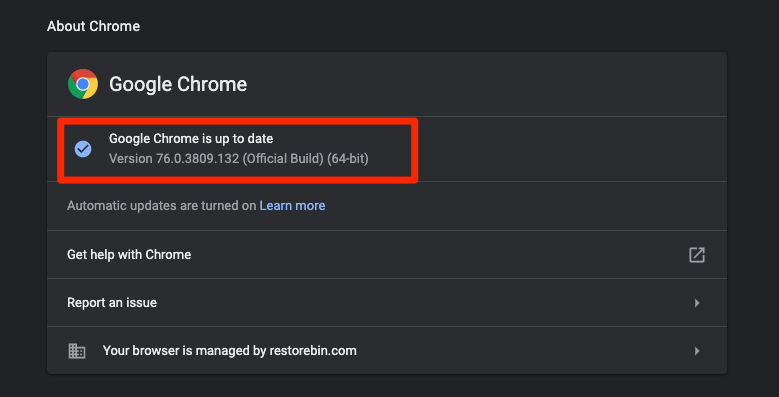
Ja ir pieejami kādi atjauninājumi, Google Chrome fonā automātiski lejupielādēs un jauninās pārlūkprogrammu. Jums būs nepieciešams tikai restartēt pārlūku, kad jaunināšana būs pabeigta.
↑ 7. YouTube baltā ekrāna problēmas novēršana
Šeit ir daži dažādi veidi, kā novērst problēmu ar YouTube sākuma ekrānu, kurā netiek rādīti videoklipu ieteikumi.
- Pārbaudiet, vai jūsu ISP ir ātrs pietiekami, lai ielādētu tīmekļa lapas
- Padariet savu Google hroms nav lēns
- Skenēt caur pretvīrusu un pret ļaunprātīgu programmatūru jebkurām hromētām kļūdām
- Pārinstalējiet pārlūkā Chrome
- Pārslēgt “Izmantojiet aparatūras paātrinājumu, ja tas ir pieejams" zem Chrome> Iestatījumi> Papildu> Sistēma lai pārbaudītu, kurš režīms ir labāks - izslēgts vai ieslēgts
- Varat arī izmantot Chrome Canary, kas ir Google Chrome izstrādātāju versijas versija
↑ Secinājums
Esmu saskāries ar izaicinājumu ar reklāmu bloķētājiem un vietņu bloķētājiem. Tagad, kad redzu problēmu ar ielādi vai baltu ekrānu, es vienkārši ievietoju vietni baltajā sarakstā, lai to pilnībā ielādētu bez jebkādiem ierobežojumiem.
Lielāko daļu laika problēma tiek atrisināta uzreizun tagad mans YouTube tiek pareizi ielādēts. Pārejot pie jums, paziņojiet mums komentāros, kas jums izdevās? vai atspējojat paplašinājumus, vai pārlūkprogrammā iespējojat javascript.
Lūdzu, nekautrējieties pievienot arī jebkuru citu metodi, kas nebija norādīta sarakstā, bet kas jums palīdzēja atrisināt problēmu.
Triki











![Lapa netiek pareizi ielādēta un tiek rādīts tikai teksts [4 vienkārši risinājumi]](/images/Tech-Tips/Page-not-Loading-Properly-and-Display-Text-Only-4-Easy-Solutions_4830.png)






